MySQL - MySQL的安装、配置
MySQL 安装、配置
一:下载MySQL
官网地址:https://www.mysql.com/
官网下载地址: https://dev.mysql.com/downloads/
选择 MySQL Community Sercer (MySQl社区版)
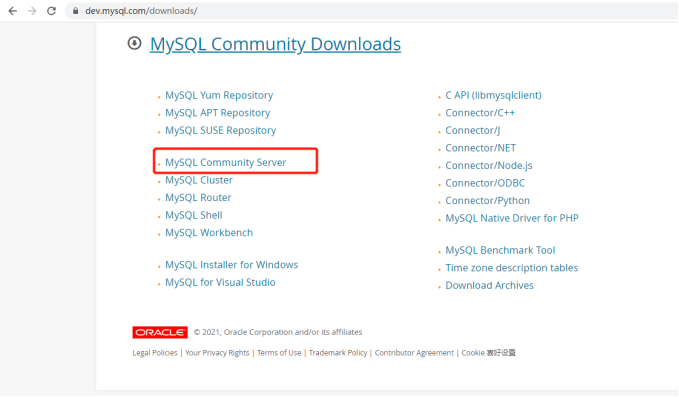
选择到免安装版
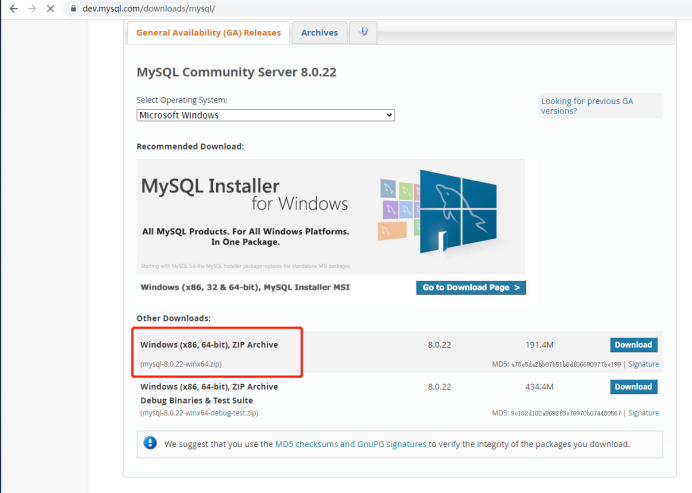
下载完成后解压,路径不能出现中文

二:配置 MySQL
用管理员身份打开cmd
转到 mysql 目录 bin 文件目录下
1.安装MySQL服务器
mysqld --install
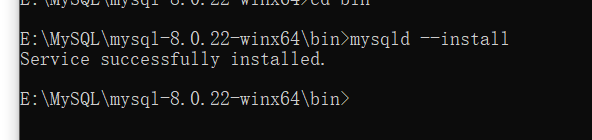
显示 Service successfullyinstalled. 表示安装成功
2.初始化MySQL,初始化时会生成随机密码,保存好
mysqld --initialize --console

如果这里没有出现密码,可以在根目录下创建 data目录,再初始化。如果data目录存在,删除data目录再手动创建
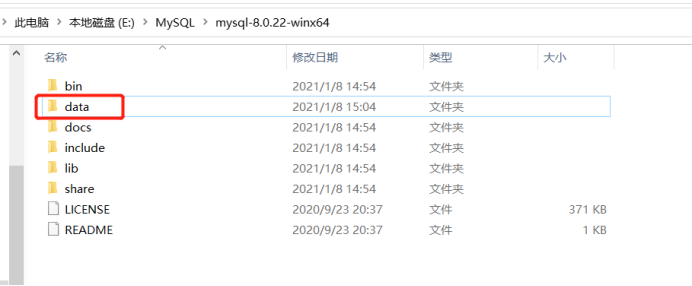
3.开启MySQL服务
net start MySQL

4.登录MySQL,输入初始化时获取到的密码
注意,一定要先开启服务,否则会登录失败
mysql -u root -p
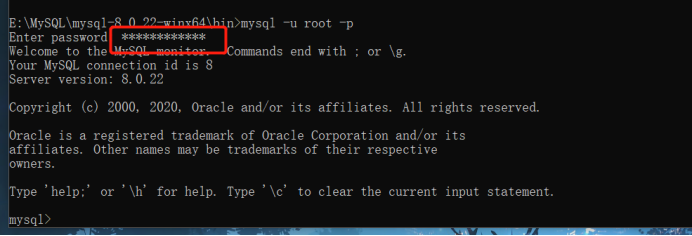
出现 mysql> 表示登录成功,进入到mysql
5.修改初始密码
进入到 mysql
alter user 'root'@'localhost' identified by '密码';
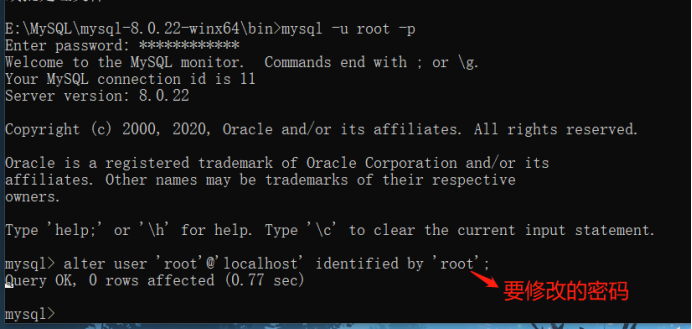
修改成功后使用 exit 命令退出,再重新登录验证新密码

可以进入 myslq 就修改成功
6.设置mysql系统全局变量
进入 我的电脑>属性>高级系统设置>高级>环境变量>系统变量>新增
变量名:mysql
变量值:mysql跟目录
用户变量与系统变量都需要添加


新增完后再 path 中增加 mysql变量
写入 %mysql%\bin

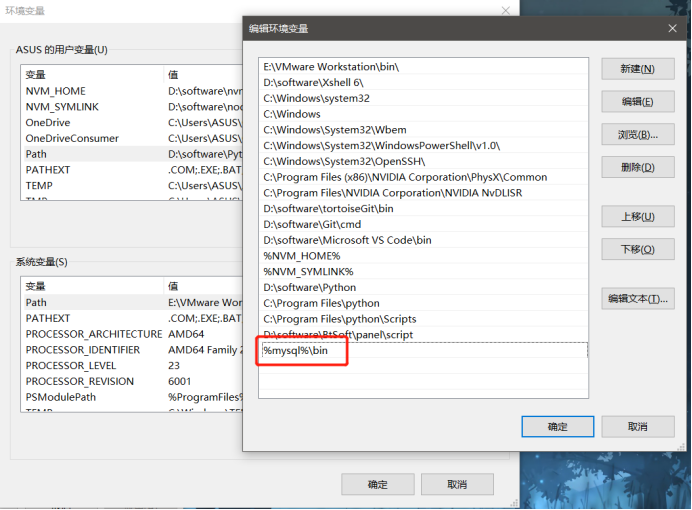
配置完成后就可以直接在dos中登录 mysql,不需要每次都进入到mysql目录文件中登录
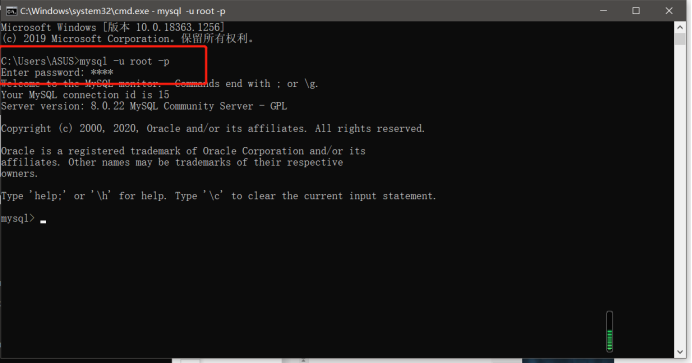
7.写入 mysql 的一些基本配置,在 mysql根目录 中创建一个 my.ini 文件,写入:
[mysqld]
# 设置3306端口
port=3306
# 设置mysql数据库的数据的存放目录
datadir=E:\\software\\mysql\\mysql-5.7.27-winx64\\Data
# 允许最大连接数
max_connections=200
# 允许连接失败的次数。这是为了防止有人从该主机试图攻击数据库系统
max_connect_errors=10
# 服务端使用的字符集默认为UTF8
character-set-server=utf8
# 创建新表时将使用的默认存储引擎
default-storage-engine=INNODB
[mysql]
# 设置mysql客户端默认字符集
default-character-set=utf8
[client]
# 设置mysql客户端连接服务端时默认使用的端口
port=3306
default-character-set=utf8


创建完成 mysql 就配置完成了

